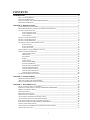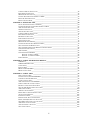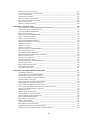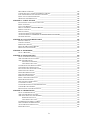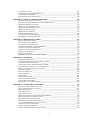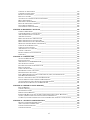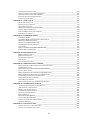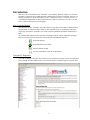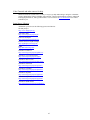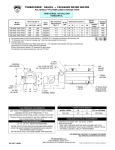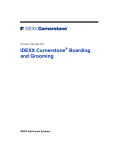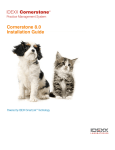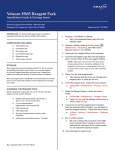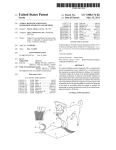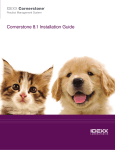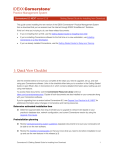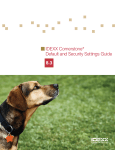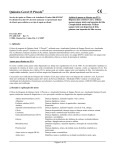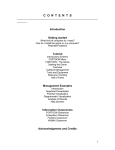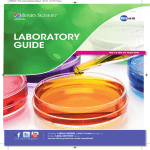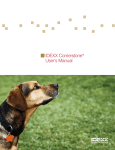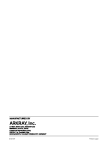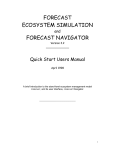Download CONTENTS
Transcript
CONTENTS INTRODUCTION _______________________________________________________________________ X HOW TO USE THIS MANUAL ___________________________________________________________X USING THE F1 HELP INDEX ___________________________________________________________X VIDEO TUTORIALS AND OTHER SOURCES FOR HELP ________________________________________ XI OPEN SOURCE LIBRARIES ___________________________________________________________ XI CHAPTER 1: HOSPITAL SETUP__________________________________________________________1 VERIFY HOSPITAL INFORMATION ______________________________________________________1 ENTER DEMOGRAPHICS AND DEFAULT HOSPITAL INFORMATION ______________________________2 SET VALUES FOR INVOICING __________________________________________________________3 SUB-TAB, FORMATTING ________________________________________________________4 SUB-TAB, DISCOUNTING ________________________________________________________5 SUB-TAB, FEES _______________________________________________________________7 SET VALUES FOR STATEMENTS ________________________________________________________8 SET VALUES FOR DOCUMENTS _______________________________________________________10 SET VALUES FOR REMINDERS ________________________________________________________12 SET APPOINTMENT AND BOARDING VALUES _____________________________________________16 SUB-TAB, VIEW ______________________________________________________________16 SUB-TAB, OPTIONS ___________________________________________________________17 SUB-TAB, COLORS ____________________________________________________________18 SPECIFY MISCELLANEOUS HOSPITAL VALUES ____________________________________________20 SPECIFY SYSTEM INFORMATION ______________________________________________________23 SUB-FOLDER, SYSTEM _________________________________________________________23 DIRECTORIES________________________________________________________________24 DOCUMENTS ________________________________________________________________24 FORMS_____________________________________________________________________24 APPLICATIONS _______________________________________________________________25 SUB-FOLDER, E-MAIL _________________________________________________________26 SUB-FOLDER, MODEM _________________________________________________________26 SUB-FOLDER, CASH DRAWER ___________________________________________________26 SUB-FOLDER, INSTRUMENT _____________________________________________________27 SUB-FOLDER, DOCUMENTS _____________________________________________________27 SUB-FOLDER, LABORATORY ____________________________________________________28 SUB-FOLDER, X-CHARGE® _____________________________________________________28 SET ADVANCED HOSPITAL OPTIONS ___________________________________________________28 CHAPTER 2: SYSTEM TABLES _________________________________________________________31 WORK WITH SYSTEM TABLES ________________________________________________________31 ADD A NEW TABLE AND TABLE ENTRIES _______________________________________________32 IDENTIFY THE DIFFERENT SYSTEM TABLES ______________________________________________32 CHAPTER 3: TREATMENT LIST ________________________________________________________38 SET UP YOUR TREATMENT CATEGORIES ________________________________________________38 UNDELETE A TREATMENT CATEGORY OR INDIVIDUAL TREATMENT ___________________________40 MARK UP TREATMENT PRICES ________________________________________________________40 ADD A TREATMENT ________________________________________________________________42 TREATMENT TAB VALUES ___________________________________________________________43 WORK WITH ATTACHMENTS _________________________________________________________48 ATTACHMENTS: ADD DOCTOR’S INSTRUCTIONS __________________________________________48 ATTACHMENTS: ASSOCIATE TREATMENTS/ITEMS _________________________________________49 LINK ASSOCIATED INVENTORY AND SPECIFY USAGE ______________________________________50 LINK ASSOCIATED TREATMENTS/DIAGNOSIS/PROBLEMS ___________________________________51 CREATE A TREATMENT GROUP _______________________________________________________52 ATTACHMENTS: ADD MORE STUFF (ADDITIONAL DATA FIELDS) _____________________________53 ADVANCED TAB VALUES ____________________________________________________________53 i CONTRACT PRICES TAB VALUES ______________________________________________________54 DOCUMENTS TAB VALUES ___________________________________________________________55 WHITEBOARD TAB VALUES __________________________________________________________55 USE THE TREATMENT LIST SHORTCUT MENU ____________________________________________56 PRINT THE TREATMENT LIST _________________________________________________________59 PRINT A TRAVEL SHEET _____________________________________________________________59 CHAPTER 4: INVENTORY LIST_________________________________________________________60 SET UP YOUR INVENTORY CATEGORIES_________________________________________________60 USE THE INVENTORY CATEGORIES SHORTCUT MENU ______________________________________62 ADD AN INVENTORY ITEM ___________________________________________________________63 GENERAL TAB VALUES _____________________________________________________________64 ADVANCED TAB VALUES ____________________________________________________________69 CONTRACT PRICES TAB VALUES ______________________________________________________70 DOCUMENTS TAB VALUES ___________________________________________________________71 PHARMACY TAB VALUES____________________________________________________________71 PURCHASING TAB VALUES __________________________________________________________71 SALES TAB VALUES ________________________________________________________________73 WHITEBOARD TAB VALUES __________________________________________________________74 USE THE INVENTORY LIST SHORTCUT MENU_____________________________________________74 VIEW AND PRINT THE WHOGOT LIST ___________________________________________________81 VIEW AND PRINT INVENTORY REPORTS AND DOCUMENTS __________________________________82 UPDATE INVENTORY SALES __________________________________________________________83 ADD VENDORS ____________________________________________________________________83 CREATE PURCHASE ORDERS _________________________________________________________84 RECEIPT A PARTIAL ORDER: ____________________________________________________86 RECEIPT A COMPLETE ORDER: ___________________________________________________86 PURGE ORDERS ___________________________________________________________________86 CHAPTER 5: CLIENT INFORMATION DISPLAY __________________________________________87 CID MENUS ______________________________________________________________________87 CID SPEED BAR BUTTONS ___________________________________________________________90 CLIENT AREA _____________________________________________________________________91 PATIENT AREA ____________________________________________________________________91 MEDICAL HISTORY AREA ___________________________________________________________92 MEDICAL VIEW TABS ______________________________________________________________92 CHAPTER 6: CLIENT AREA ____________________________________________________________93 OPEN A CLIENT’S FILE ______________________________________________________________93 USE THE CLIENT SELECTION WINDOW _________________________________________________93 CHANGE CLIENT INFORMATION _______________________________________________________94 CLOSE A CLIENT’S FILE _____________________________________________________________95 ADD A NEW CLIENT TO YOUR FILES ___________________________________________________95 SCROLL THROUGH A CLIENT’S FILES ___________________________________________________99 DELETE A CLIENT FROM YOUR FILES __________________________________________________99 VIEW OR ADD NOTES ABOUT THE CLIENT _______________________________________________99 ADD CLIENT ALERTS ______________________________________________________________100 ADD FILE ATTACHMENTS __________________________________________________________100 ENTER SPECIAL INVOICE INSTRUCTIONS _______________________________________________101 ATTACH CLIENT PHOTOS ___________________________________________________________102 E-MAILING CLIENTS _______________________________________________________________103 HANDLE OVER-THE-COUNTER SALES _________________________________________________104 ENTER A POA (PAYMENT ON ACCOUNT)_______________________________________________104 VIEW/PRINT THE CLIENT’S ACCOUNTING ______________________________________________105 ADD NOTES TO ACCOUNTING _______________________________________________________106 AGE THE CLIENT’S ACCOUNT _______________________________________________________106 VIEW CLIENT STATS ______________________________________________________________106 ii WORK WITH A CLOSED INVOICE _____________________________________________________106 VIEW AND /OR CHANGE AN OPEN INVOICE _____________________________________________107 CREATE A PRE-INVOICE ____________________________________________________________107 UNDELETE ACCOUNTING ___________________________________________________________107 RETURN A CHECK AND ADD A FEE ___________________________________________________108 DIAL THE CLIENT’S PHONE NUMBER __________________________________________________108 PRINT CLIENT LABELS _____________________________________________________________108 REPRINT AN A/R STATEMENT _______________________________________________________109 CHAPTER 7: PATIENT AREA __________________________________________________________110 CHOOSE DIFFERENT PATIENTS BELONGING TO THE CLIENT _________________________________111 ADD/CHANGE PATIENT(S) INFORMATION ______________________________________________111 VACCINATION REMINDER HISTORY ___________________________________________________116 PRINT A PATIENT CHART ___________________________________________________________116 WORK WITH THE REMINDERS FOLDER _________________________________________________117 SET UP A PATIENT FOLLOW-UP ______________________________________________________119 SPECIFY A PATIENT ESTIMATE _______________________________________________________120 SET UP OWNERSHIP/SPLIT-BILLING ___________________________________________________120 WORK WITH THE SCHEDULE FOLDER __________________________________________________121 ADD PATIENT NOTES ______________________________________________________________123 DELETE A PATIENT _______________________________________________________________123 UNDELETE A PATIENT _____________________________________________________________123 MOVE A PATIENT TO ANOTHER OWNER ________________________________________________123 PRINT PATIENT ID COLLAR _________________________________________________________123 VIEW PATIENT PROBLEM HISTORY ___________________________________________________124 PRINT A DOCUMENT FOR THE SELECTED PATIENT ________________________________________124 ENTER A PATIENT ALERT ___________________________________________________________125 ADD FILE ATTACHMENTS __________________________________________________________126 ADD INVOICE INSTRUCTIONS ________________________________________________________127 VIEW PATIENT PHOTO AND PHOTO ALBUM _____________________________________________127 PRINT PATIENT LABELS ____________________________________________________________128 DEFINE A PATIENT WORK LIST ______________________________________________________128 EXPORT/IMPORT PATIENTS _________________________________________________________130 USE AN E-TRAVEL SHEET __________________________________________________________131 CHAPTER 8: ENTERING MEDICAL HISTORY __________________________________________132 SORT MEDICAL HISTORY ___________________________________________________________132 USE THE MEDICAL HISTORY SEARCH BOX _____________________________________________134 WORK WITH THE ATTACHMENTS WINDOW _____________________________________________134 USE THE ENTER MEDICAL HISTORY WINDOW ___________________________________________134 ADD NEW MEDICAL HISTORY _______________________________________________________137 ENTER TREATMENTS FOR MULTIPLE PATIENTS __________________________________________138 CHANGE MEDICAL HISTORY INFORMATION ____________________________________________138 VIEW AND/OR ADD MEDICAL HISTORY NOTES __________________________________________138 VIEW AND/OR ADD MEDICAL HISTORY DOCTOR INSTRUCTIONS _____________________________139 DELETE AND UNDELETE MEDICAL HISTORY ____________________________________________139 PURGE DATA FILES _______________________________________________________________140 PRINT A RABIES CERTIFICATE _______________________________________________________140 DECLINE MEDICAL HISTORY ENTRIES _________________________________________________140 DISCOUNT MEDICAL HISTORY ENTRIES _______________________________________________140 PRINT AN MS WORD DOCUMENT ____________________________________________________140 PRINT PRESCRIPTION LABELS _______________________________________________________141 REFILL A PRESCRIPTION ____________________________________________________________141 ADD FILE ATTACHMENTS __________________________________________________________141 ENTER MEDICAL HISTORY FORMS ____________________________________________________141 ADD MEDICAL HISTORY USING HISTORY MODE _________________________________________142 SPECIFY INVENTORY USED BY THE SELECTED TREATMENT ________________________________142 iii MOVE MEDICAL HISTORY __________________________________________________________142 CHANGE SEQUENCE OF DISPLAYED MEDICAL HISTORY ___________________________________143 LINK A PHOTO/IMAGE WITH THE SELECTED ENTRY _______________________________________143 ENTER VACCINATION INFORMATION __________________________________________________144 WORK WITH THE WHOGOT LIST _____________________________________________________144 CHAPTER 9: CLIENT INVOICE ________________________________________________________145 POST CHARGES TO THE CLIENT’S ACCOUNT ____________________________________________145 ENTER A PAYMENT _______________________________________________________________146 USE A CASH DRAWER _____________________________________________________________147 DISPLAY AND PRINT AN INVOICE/RECEIPT _____________________________________________148 REPRINT AN INVOICE ______________________________________________________________148 RETURN AN ITEM _________________________________________________________________149 ACCEPT PAYMENTS WITH X-CHARGE®________________________________________________149 ACCEPT PAYMENTS WITH MPS (MCALLISTER PAYMENT SOLUTIONS®)_______________________150 TRANSFER INVOICES ______________________________________________________________151 CHAPTER 10: ACCOUNTS RECEIVABLE _______________________________________________152 PRINT STATEMENTS _______________________________________________________________152 UNDO STATEMENTS _______________________________________________________________153 REPRINT STATEMENTS _____________________________________________________________153 PRINT THE A/R SUMMARY REPORT ___________________________________________________154 PRINT COLLECTION LETTERS ________________________________________________________155 CHAPTER 11: REMINDERS____________________________________________________________157 SET UP A REMINDER_______________________________________________________________157 CHAPTER 12: DIAGNOSIS LIST________________________________________________________165 SET UP YOUR DIAGNOSIS LIST _______________________________________________________165 ADD A NEW DIAGNOSIS CATEGORY __________________________________________________166 ADD A NEW DIAGNOSIS ____________________________________________________________166 DIAGNOSIS TAB VALUES ______________________________________________________167 DOCUMENT TAB VALUES _____________________________________________________170 USE DIAGNOSIS LIST SHORTCUT MENU ________________________________________________170 CREATE DOCTOR’S INSTRUCTIONS ___________________________________________________172 INCLUDE TAG-A-LONG INSTRUCTIONS ________________________________________________172 SPECIFY DOCTOR’S NOTES _________________________________________________________173 ENTER RECOMMENDATIONS ________________________________________________________173 SORT YOUR DIAGNOSIS LIST ________________________________________________________173 REMIND FOR A DIAGNOSIS __________________________________________________________173 ENTER A TREATMENT PROTOCOL ____________________________________________________173 ENTER DIAGNOSIS NOTES __________________________________________________________174 SORT THE SELECTED DIAGNOSIS _____________________________________________________174 CUSTOMIZE COLUMNS _____________________________________________________________174 USE THE DIAGNOSIS LIST SPEED BAR BUTTONS _________________________________________174 CHANGE MULTIPLE ENTRIES ________________________________________________________174 PREVIEW TEXT IN THE DIAGNOSIS LIST ________________________________________________174 CHAPTER 13: PROBLEM LIST _________________________________________________________176 SET UP YOUR PROBLEM LIST ________________________________________________________176 ADD A NEW PROBLEM CATEGORY____________________________________________________177 ADD AND WORK WITH A NEW PROBLEM _______________________________________________177 PROBLEM TAB VALUES _______________________________________________________177 DOCUMENT TAB VALUES _____________________________________________________178 USE PROBLEM LIST SHORTCUT MENU _________________________________________________178 SORT AND PRINT THE PROBLEM LIST __________________________________________________180 ATTACH DIAGNOSTIC PROTOCOLS____________________________________________________180 ENTER RULE-OUTS _______________________________________________________________181 iv CUSTOMIZE COLUMNS _____________________________________________________________182 USE PROBLEM LIST SPEED BAR BUTTONS ______________________________________________182 CHANGE MULTIPLE ENTRIES ________________________________________________________182 PREVIEW TEXT IN THE PROBLEM LIST _________________________________________________182 CHAPTER 14: MEDICAL CONDITION RECORDS ________________________________________183 MEDICAL CONDITION SETUP OPTIONS _________________________________________________183 IDENTIFY THE PATIENT PROBLEM USING THE PROBLEM AREA ______________________________184 WORK WITH THE OBJECTIVE AREA ___________________________________________________187 WORK WITH CLIENT INSTRUCTIONS __________________________________________________187 WORK WITH THE ASSESSMENT AREA _________________________________________________187 WORK WITH THE PLAN AREA _______________________________________________________188 WORK WITH ATTACHMENTS ________________________________________________________189 PRINT PATIENT REPORT CARD _______________________________________________________189 CREATE ADDITIONAL DATA FIELDS __________________________________________________190 PRINT MEDICAL CONDITION RECORD _________________________________________________190 CHAPTER 15: PRESCRIPTION LABELS ________________________________________________191 PRINT A PRESCRIPTION LABEL _______________________________________________________191 USE THE DRUG LABEL WIZARD ______________________________________________________192 TYPE AND SAVE A NEW MESSAGE ____________________________________________________192 AUTOMATICALLY DISPLAY SAVED MESSAGES __________________________________________192 CHOOSE A LINKED/SAVED MESSAGE __________________________________________________192 CHOOSE FROM ALL SAVED MESSAGES _________________________________________________193 DELETE A SAVED MESSAGE _________________________________________________________193 REFILL PRESCRIPTIONS ____________________________________________________________193 DVM DISPENSARY SERVICES’ MYVETSMEDS® _________________________________________194 CHAPTER 16: ESTIMATES ____________________________________________________________195 SET UP YOUR ESTIMATES __________________________________________________________195 USE ESTIMATE MAINTENANCE LIST SHORTCUT MENU ____________________________________197 CREATE ESTIMATES FOR PATIENTS ___________________________________________________198 USE PATIENT SPECIFIC ESTIMATE SHORTCUT MENU ______________________________________200 SAVE A PATIENT ESTIMATE AS A CANNED ESTIMATE _____________________________________201 SELECT A CANNED ESTIMATE FOR A PATIENT ___________________________________________201 PRINT THE ESTIMATE ______________________________________________________________202 DECLINE AN ESTIMATE ____________________________________________________________202 POST AN ESTIMATE _______________________________________________________________203 SHOW GHOST ____________________________________________________________________203 CUSTOMIZE COLUMNS _____________________________________________________________203 SORT THE ESTIMATE ENTRIES _______________________________________________________203 CHANGE MULTIPLE ENTRIES ________________________________________________________204 PREVIEW TEXT IN THE ESTIMATE LIST_________________________________________________204 CHAPTER 17: APPOINTMENT CALENDAR _____________________________________________205 DISPLAY THE APPOINTMENT CALENDAR _______________________________________________205 SET UP THE APPOINTMENT CALENDAR ________________________________________________211 MAKE APPOINTMENTS _____________________________________________________________211 LINK APPOINTMENTS ______________________________________________________________212 GROUP APPOINTMENTS ____________________________________________________________212 WORK WITH THE NEW/CHANGE APPOINTMENT WINDOW __________________________________214 MAKE APPOINTMENTS FOR NEW CLIENTS ______________________________________________216 MAKE NEW PATIENT APPOINTMENTS _________________________________________________216 WORK WITH “STACKED” APPOINTMENTS ______________________________________________216 LOCATE AN APPOINTMENT ON THE CALENDAR __________________________________________217 ADD NOTES FOR AN APPOINTMENT ___________________________________________________217 ADD RECURRING APPOINTMENTS ____________________________________________________217 SIZE THE APPOINTMENT ROWS AND COLUMNS __________________________________________218 v CHECK IN AN APPOINTMENT ________________________________________________________219 CONFIRM AN APPOINTMENT ________________________________________________________219 DELETE AN APPOINTMENT __________________________________________________________219 RETURN TO THE CID ______________________________________________________________219 AUTOMATICALLY SCHEDULE NEXT APPOINTMENT _______________________________________220 MOVE APPOINTMENTS _____________________________________________________________220 RESCHEDULE APPOINTMENTS _______________________________________________________220 PRINT THE APPOINTMENT SCHEDULE _________________________________________________220 OUT OF OFFICE SCHEDULE _________________________________________________________222 CREATE BLOCK-OFF EXCEPTIONS ____________________________________________________224 CHAPTER 18: BOARDING CALENDAR__________________________________________________225 CHARGE FOR BOARDING ___________________________________________________________225 CHANGE BOARDING CALENDAR VIEWS ________________________________________________226 ADD AND DEFINE FACILITY GROUPS __________________________________________________227 ADD NEW FACILITIES _____________________________________________________________229 MAKE AND/OR CHANGE A RESERVATION ______________________________________________230 MAKE A RESERVATION USING THE CSD _______________________________________________231 MAKE A RESERVATION FOR A NEW PATIENT ____________________________________________231 WORK WITH THE NEW RESERVATION WINDOW__________________________________________231 CHECK-IN WITH A RESERVATION _____________________________________________________233 CHECK-IN AN OUT-PATIENT ________________________________________________________233 ADD SERVICES TO A CHECK-IN ______________________________________________________234 CHANGE A CHECK-IN ______________________________________________________________234 DELETE A RESERVATION OR CHECK-IN ________________________________________________234 CHECK-OUT _____________________________________________________________________235 CHAPTER 19: WHITEBOARD__________________________________________________________236 ACCESS THE WHITEBOARD _________________________________________________________236 PATIENT CHECK-IN _______________________________________________________________237 ADD SERVICES TO THE SCHEDULE TAB ________________________________________________237 VIEW PATIENT ACTIVITIES _________________________________________________________238 POST SERVICES FROM THE SCHEDULE TAB _____________________________________________238 RELEASE A PATIENT_______________________________________________________________238 CHECK A PATIENT OUT ____________________________________________________________238 PRINT RESERVATIONS AND CENSUS ___________________________________________________238 PRINT SCHEDULED ACTIVITIES ______________________________________________________239 LINK A WHITEBOARD CATEGORY TO TREATMENTS, ITEMS, AND/OR DIAGNOSIS ________________239 SORT WHITEBOARD ENTRIES ________________________________________________________240 EXPAND A TREATMENT GROUP ON THE WHITEBOARD ____________________________________240 CREATE ADDITIONAL DATA FIELDS FOR WHITEBOARD ___________________________________240 ACCESS ADDITIONAL DATA FIELDS FROM THE WHITEBOARD _______________________________241 RECORD ESTIMATE DETAILS ON THE WHITEBOARD ______________________________________241 CHAPTER 20: PERIOD-TO-DATE REPORTS_____________________________________________242 RUN THE REPORTS ________________________________________________________________242 CHOOSE A REPORT ________________________________________________________________244 SEE THE BOTTOM LINE ____________________________________________________________244 PERIOD-TO-DATE REPORTS _________________________________________________________244 K.A.S.P.E.R. (KENTUCKY ALL SCHEDULE PRESCRIPTION ELECTRONIC REPORTING) _____________247 A.S.A.P. (AMERICAN SOCIETY FOR AUTOMATION IN PHARMACY) ___________________________248 C.U.R.E.S. (CONTROLLED SUBSTANCE UTILIZATION REVIEW AND EVALUATION SYSTEM) ________248 CHAPTER 21: SECURITY ADMINISTRATION ___________________________________________249 IDENTIFY AND ADD AVIMARK® USERS _______________________________________________249 ADD CATEGORIES AND EMPLOYEES __________________________________________________250 CHANGE USER INFORMATION _______________________________________________________253 CHANGE PASSWORDS _____________________________________________________________253 vi AUTHORIZE USER FUNCTIONS _______________________________________________________254 SPECIFY SECURITY FOR OTHER USER GROUPS ___________________________________________255 PRINT THE USERS AND SECURITY REPORT ______________________________________________256 ON-GOING SECURITY ADMINISTRATION _______________________________________________256 LOG ON TO AVIMARK® ___________________________________________________________256 CHAPTER 22: TIME CLOCK ___________________________________________________________257 SET UP THE TIME CLOCK ___________________________________________________________257 ENTER CLOCK OUT REASONS ________________________________________________________258 TRACK HOURLY STAFF ____________________________________________________________258 WORK WITH THE EMPLOYEE TIME CARD _______________________________________________259 USE THE TIME CARD REPORT _______________________________________________________259 UNDO AND REDO TIME CARD CHANGES _______________________________________________260 VIEW HISTORY OF ENTRY __________________________________________________________261 CHAPTER 23: WORD PROCESSING ____________________________________________________262 USE MERGE WORDS ______________________________________________________________262 USE MERGE WORDS FOR ADDITIONAL DATA FIELDS _____________________________________267 WORK WITH MICROSOFT WORD _____________________________________________________267 CREATE A NEW MS WORD® FORM ___________________________________________________268 USE MS WORD TOOLBAR OPTIONS ___________________________________________________269 USE A FORM _____________________________________________________________________269 SPECIFY THE PATH TO THE MY FORMS FOLDER __________________________________________270 STORE FORMS IN SUBFOLDERS ______________________________________________________270 CHAPTER 24: DISCOUNT PLANS ______________________________________________________271 DEFINE A DISCOUNT PLAN __________________________________________________________271 REMIND FOR THE PLAN ____________________________________________________________271 TRACK DISCOUNT PLANS___________________________________________________________271 ADD A PLAN ____________________________________________________________________271 PUT A PATIENT ON A PLAN__________________________________________________________273 CHAPTER 25: ADDITIONAL DATA FIELDS _____________________________________________275 DEFINE ADDITIONAL DATA FIELDS FOR CLIENTS/PATIENTS ________________________________275 SET NORMAL VALUES _____________________________________________________________279 DEFINE ADDITIONAL DATA FIELDS FOR TREATMENTS ____________________________________279 SET UP A DATA TABLE _____________________________________________________________280 DEFINE ADDITIONAL DATA FIELDS FOR SOAP RECORDS __________________________________281 DEFINE ADDITIONAL DATA FIELDS FOR WHITEBOARD ____________________________________281 CREATE NEW GENERATIONS OF DEFINITIONS ___________________________________________281 ENTER INFORMATION ON THE CID____________________________________________________282 ENTER MULTIPLE ENTRIES _________________________________________________________283 ENTER INFORMATION INTO THE DIAGNOSIS WINDOW _____________________________________283 CHAPTER 26: INFORMATION SEARCH ________________________________________________284 ACCESS THE INFORMATION SEARCH DISPLAY ___________________________________________284 ADD AND SAVE A NEW SEARCH _____________________________________________________286 MODIFY AN EXISTING SEARCH ______________________________________________________286 USE RESULTS OF FIRST SEARCH _____________________________________________________286 SET UP AN EXAMPLE SEARCH _______________________________________________________286 RUN THE SEARCH_________________________________________________________________287 PRINT THE SEARCH RESULTS ________________________________________________________288 USE THE OMIT RECORDS BOX _______________________________________________________289 SEARCH FOR ADDITIONAL DATA FIELDS _______________________________________________290 THE SEARCH REPORT______________________________________________________________290 CHAPTER 27: FOLLOW-UP LIST_______________________________________________________292 CREATE A FOLLOW-UP FROM THE CID ________________________________________________292 CREATE AN AUTOMATIC FOLLOW-UP _________________________________________________293 vii WORK WITH THE FOLLOW-UP LIST ___________________________________________________293 USE THE FOLLOW-UP LIST SHORTCUT MENU ___________________________________________294 PRINT THE FOLLOW-UP LIST REPORT __________________________________________________295 CHAPTER 28: BACKING UP & RESTORING_____________________________________________297 MAKE A BACK-UP COPY ___________________________________________________________297 FORMAT ZIP DISKS/CDRW’S _______________________________________________________298 RESTORE DATA __________________________________________________________________299 RESTORE FROM DISKETTES _________________________________________________________300 RESTORE INDIVIDUAL FILES ________________________________________________________300 CHAPTER 29: AVIMARK® SIDEKICK __________________________________________________301 INSTALL AVIMARK® ON THE LAPTOP _________________________________________________301 IMPORT DATA ___________________________________________________________________301 REFRESH DATA FILES ON THE LAPTOP_________________________________________________303 CHAPTER 30: NOTE GLOSSARY AND Q & A ____________________________________________304 ACCESS AND SET-UP GLOSSARY CATEGORIES ___________________________________________304 EDIT A GLOSSARY CATEGORY _______________________________________________________305 CREATE A NOTE TEMPLATE _________________________________________________________305 ADD ANOTHER SIMILAR TEMPLATE __________________________________________________306 MOVE NOTE TEMPLATES TO OTHER CATEGORIES ________________________________________306 CREATE NOTE TEMPLATES FROM A NOTE WINDOW ______________________________________306 PRINT NOTE TEMPLATES ___________________________________________________________307 VIEW NOTES ATTACHED TO GLOSSARY ENTRIES ________________________________________307 REFRESH THE NOTE GLOSSARY WINDOW ______________________________________________307 UNDO AND REDO CHANGES _________________________________________________________307 VIEW HISTORY OF ENTRIES _________________________________________________________307 CREATE NOTES __________________________________________________________________307 USE NOTE TEMPLATES_____________________________________________________________307 COPY AND PASTE NOTE TEMPLATES __________________________________________________308 IMPORT FILES____________________________________________________________________308 PRINT FROM THE NOTE WINDOW _____________________________________________________308 ACCESS AND CREATE CATEGORIES FOR Q & A __________________________________________308 ENTER A QUESTION _______________________________________________________________309 ENTER AN ANSWER _______________________________________________________________309 CHAPTER 31: EXPORTING TO QUICKBOOKS®_________________________________________310 SET UP QUICKBOOKS® TO RECEIVE FROM AVIMARK® ___________________________________310 SET UP AVIMARK® TO EXPORT TO QUICKBOOKS® ______________________________________310 EXPORT TO QUICKBOOKS® _________________________________________________________311 EXPORT FOR THE FIRST TIME ________________________________________________________311 VIEW THE EXPORTED FILE PRIOR TO IMPORTING TO QUICKBOOKS® _________________________312 CHAPTER 32: CUSTOMIZING COLUMNS_______________________________________________313 CUSTOMIZE COLUMNS _____________________________________________________________313 ADD AND REMOVE COLUMNS _______________________________________________________313 RENAME COLUMNS _______________________________________________________________314 SORT THE COLUMNS ______________________________________________________________314 CHANGE THE WIDTH OF COLUMNS ___________________________________________________314 CHANGE MULTIPLE ENTRIES ________________________________________________________314 CHAPTER 33: LAB INSTRUMENTS_____________________________________________________316 SET UP THE ABAXIS® VETSCAN® HMT, HM II, HM5 AND THE VETSCAN® CHEMISTRY _________316 DEFINE FIELDS AND IMPORT RESULTS FOR ABAXIS® INSTRUMENTS __________________________317 SET UP THE ABAXIS® VS2__________________________________________________________319 INTERFACE WITH THE CDC HEMAVET® _______________________________________________320 INTERFACE WITH THE HEMAGEN® ANALYST ___________________________________________321 INTERFACE WITH THE HESKA®/SCIL VET® ABC ________________________________________322 viii INTERFACE WITH THE HESKA® SPOTCHEM EZ __________________________________________323 INTERFACE WITH THE HESKA® CBC-DIFF _____________________________________________324 INTERFACE WITH THE IDEXX® VETTEST ______________________________________________325 INTERFACE WITH THE IDEXX® LASERCYTE ___________________________________________327 INTERFACE WITH THE IDEXX® LABREXX ____________________________________________328 INTERFACE WITH THE FORCYTE® ____________________________________________________332 INTERFACE WITH ANTECH® ________________________________________________________333 INTERFACE WITH VETCONNECT® ____________________________________________________336 CHAPTER 34: AVIMARK® SITE SUPPORT______________________________________________339 SET UP SITE SUPPORT _____________________________________________________________339 SET UP USERS AND SECURITY _______________________________________________________339 WORK WITH SITE MANAGER ________________________________________________________340 CHOOSE A TREATMENT AND INVENTORY LIST __________________________________________341 CHANGE SITE OPTIONS ____________________________________________________________342 CHAPTER 35: PRACTICE ANALYSIS ___________________________________________________344 USE THE DIFFERENT REPORTS _______________________________________________________344 WORK WITH GRAPHS ______________________________________________________________345 PRINT, SAVE, EXPORT, AND/OR EMAIL REPORTS _________________________________________347 CHAPTER 36: DENTAL CHART ________________________________________________________348 WORK WITH THE DENTAL CHART ____________________________________________________348 RECORD PROBING DEPTHS__________________________________________________________350 RECORD GINGIVAL RECESSION ______________________________________________________350 VIEW PREVIOUS DENTAL CHARTS ____________________________________________________351 WORK WITH ANNOTATIONS _________________________________________________________351 CREATE DENTAL ABNORMALITIES ___________________________________________________352 PRINT THE DENTAL CHART _________________________________________________________353 AFP IMAGING ___________________________________________________________________354 INDEX _______________________________________________________________________________356 ix Introduction Welcome to the second edition to the AVImark® User’s Manual. With this edition, you will find a completely redesigned, task-oriented approach to finding help in using the AVImark® software. It is basically a response to, “Don’t tell me how it works…tell me how to use it!” At the same time, we overhauled and amplified the F1 Help within AVImark so that, between these two sources, you will have a wealth of information at your fingertips. How to use this Manual This manual works like a reference. Start with a task or a topic that you need help on and then look it up in the Table of Contents or Index. When you have found the topic you need help on, follow the step-by-step instructions. Sometimes you will be referred to additional information found in the F1 Help. As you utilize this manual you will notice that each chapter contains images within the left margin, these icons represent specific keystrokes, shortcut buttons and additional references. Keyboard shortcuts Important information and tips Shortcut from the toolbar For more information, search the F1 Help Index Using the F1 Help Index Access the F1 Help by using the F1 key anywhere in the AVImark® program. Use the Contents tab to browse through all of the manual topics. Or use the Search tab to search the Help for a specific topic. x Video Tutorials and other sources for help McAllister Software Systems offers a variety of ways to get help and training in using the AVImark® practice management software including video tutorials, web-based and telephone training, Authorized Training Representatives, and regional seminars. Visit our website at www.avimark.net to see what’s available to you. Open Source Libraries AVImark® is proud to use the following open-source libraries: The Indy Project http://www.indyproject.org Jedi Code Library http://sourceforge.net/projects/jcl/ Jedi VCL for Delphi http://sourceforge.net/projects/jvcl Portable Network Graphics Delphi http://pngdelphi.sourceforge.net/ TDBF http://tdbf.sourceforge.net/ TurboPower Abbrevia http://sourceforge.net/projects/tpabbrevia/ TurboPower Async Professional http://sourceforge.net/projects/tpapro/ TurboPower B-Tree Filer http://sourceforge.net/projects/tpbtreefiler/ TurboPower Essentials http://sourceforge.net/projects/tpessence/ TurboPower LockBox http://sourceforge.net/projects/tplockbox/ TurboPower Orpheus http://sourceforge.net/projects/tporpheus/ TurboPower SysTools http://sourceforge.net/projects/tpsystools/ TurboPower XML Partner http://sourceforge.net/projects/tpxmlpartner/ xi